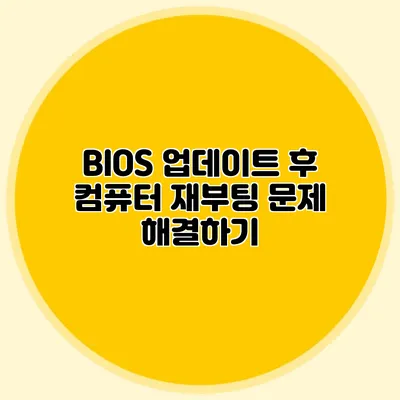BIOS 업데이트 후 컴퓨터 재부팅 문제 해결하기
BIOS를 업데이트한 후 재부팅이 제대로 되지 않는 문제는 많은 사용자들이 직면하는 상황이에요. 이 문제는 해결하기 위해 몇 가지 점검 사항과 해결책이 필요하며, 여기서는 이 문제를 단계적으로 해결할 수 있는 방법을 안내해 드릴게요.
✅ 하드웨어 호환성 검증의 비법을 지금 바로 알아보세요.
BIOS 업데이트란 무엇인가요?
BIOS(Basic Input/Output System)는 컴퓨터의 하드웨어가 운영체제와 소통할 수 있도록 돕는 소프트웨어예요. BIOS 업데이트는 일반적으로 새로운 기능을 추가하거나 버그를 수정하기 위해 필요합니다.
BIOS 업데이트의 필요성
- 성능 향상: 최신 하드웨어와 소프트웨어 요구 사항에 맞추기 위해.
- 버그 수정: 이전 버전의 시스템에서 발견된 문제를 해결하기 위해.
- 안정성 개선: 시스템의 전반적인 안정성을 높이기 위해.
✅ 메인보드 드라이버 자동 업데이트로 PC 성능을 극대화하세요!
BIOS 업데이트 후 재부팅 문제 원인
BIOS 업데이트 후 컴퓨터가 재부팅되지 않는 문제는 여러 가지 요인에 의해 발생할 수 있어요.
가능한 원인
- 업데이트 실패: BIOS 업데이트 중 오류가 발생할 경우.
- 호환성 문제: 사용 중인 하드웨어와 새로운 BIOS 버전 간의 호환성 문제.
- 잘못된 설정: BIOS의 설정이 잘못 변경된 경우.
✅ 데이터 분석가의 성공 비결을 알아보세요!
문제 해결 단계
1단계: 기본 점검
가장 먼저 체크해야 할 것은 물리적 연결 상태예요.
- 전원 케이블 연결 상태 점검.
- 모든 하드웨어(메모리, 그래픽 카드 등) 연결 확인.
2단계: 하드웨어 리셋
하드웨어 문제일 경우, 리셋이 필요해요.
plaintext
- 전원 케이블을 완전히 분리하고 1분 정도 기다리세요.
- CMOS 배터리를 제거한 후 몇 분 후에 다시 장착하세요.
3단계: BIOS 설정 확인
BIOS가 잘못 설정된 경우, 재부팅할 수 없어요. 초기화 해보세요.
BIOS 초기화 방법
- BIOS에 접근하기 위해 컴퓨터 부팅 시
F2,Delete또는Esc키를 눌러주세요. Load Default Settings또는Load Optimized Defaults옵션을 선택하세요.- 변경사항 저장 후 종료하세요.
4단계: 새 BIOS 버전 다운로드
BIOS 업데이트 버전이 잘못되었을 수도 있어요. 공식 웹사이트에서 정확한 파일을 다운로드하세요.
- 복구 방법: USB 드라이브를 이용하여 BIOS를 다시 설치할 수 있어요.
plaintext
1. USB 드라이브를 포맷하고 BIOS 파일을 복사해 주세요.
2. BIOS 설치 방법을 따라 USB에서 부팅하세요.
✅ 경찰행정을 효과적으로 준비하는 방법을 지금 알아보세요.
유용한 팁
- 업데이트 전, 중요한 파일은 항상 백업하세요.
- 새로운 BIOS 버전이 나왔다면, 반드시 릴리스 노트를 확인하세요.
BIOS 업데이트 후 점검 사항
| 점검 사항 | 설명 |
|---|---|
| 전원 연결 | 모든 연결이 제대로 되어 있는지 확인하세요. |
| 하드웨어 점검 | 그래픽 카드, 메모리 등 이상이 없는지 확인하세요. |
| BIOS 설정 초기화 | 기본 설정으로 초기화 후 저장하세요. |
| 최신 BIOS 다운로드 | 제조사 사이트를 통해 최신 파일을 다운로드하세요. |
결론
BIOS 업데이트 후 재부팅 문제는 다양한 원인에 의해 발생할 수 있지만, 위의 단계를 차례대로 진행하면 대부분의 문제를 해결할 수 있어요. 번거롭더라도, 컴퓨터를 잘 관리하는 것은 매우 중요해요. 문제가 발생하면 주저하지 말고 적절한 해결 방법을 적용해 보세요!
BIOS 문제는 복잡하게 느껴질 수 있지만, 체계적으로 접근하면 해결할 수 있는 문제예요. 항상 최신 정보를 유지하고, 시스템 안정성을 위해 필요할 때마다 적절하게 BIOS를 업데이트하세요.
자주 묻는 질문 Q&A
Q1: BIOS 업데이트란 무엇인가요?
A1: BIOS(Basic Input/Output System)는 컴퓨터 하드웨어와 운영체제 간의 소통을 돕는 소프트웨어로, 업데이트는 새로운 기능 추가나 버그 수정을 위해 필요합니다.
Q2: BIOS 업데이트 후 재부팅 문제의 가능한 원인은 무엇인가요?
A2: 업데이트 실패, 호환성 문제, 잘못된 BIOS 설정 등 여러 요인이 있을 수 있습니다.
Q3: BIOS 문제를 어떻게 해결할 수 있나요?
A3: 전원 및 하드웨어 연결 점검, 하드웨어 리셋, BIOS 설정 초기화, 최신 BIOS 버전 다운로드 등의 단계를 진행하면 문제를 해결할 수 있습니다.